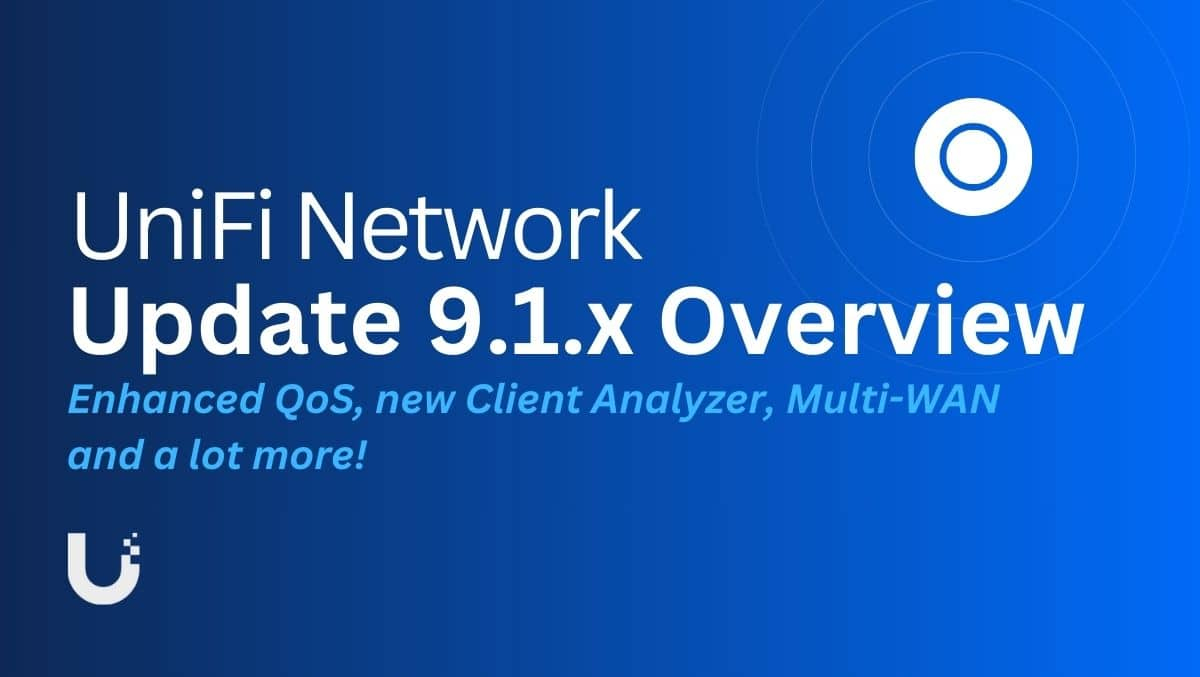A képernyőrögzítés olyasvalami, amit mindannyian időről időre többen is csinálunkhelyzetekben. A képernyőrögzítés segítségével szemléltethetünk valamit, ugyanakkor oktatóanyagként is bemutathatjuk, hogyan lehet másoknak hasznos dolgot tenni. Napjainkban már okostelefonon is lehet képernyőfelvételt készíteni, a legtöbb okostelefon-gyártó beépítette a funkciót a felhasználói felületbe. Hasonlóképpen rögzíthetjük a képernyőt harmadik féltől származó szoftverek használata nélkül is Windows rendszeren; ha azonban extra funkciókat és nagyobb kényelmet keres a képernyő rögzítése közben, mindig támaszkodjon harmadik féltől származó programra.
De nem mindenki keresi a legjobb és legprémiumabb eszközöket a képernyőrögzítéshez, és ez az, ahol mindig számíthat egy egyszerű programra. Ennek ellenére használhatja a ShareX-et, ami kiválóeszköz a fényképek és képernyőképek kezelésére, és miniatűr képernyőrögzítő eszközként is használható, nem beszélve a korlátozott funkciókról. A ShareX könnyű, és nem jár komplikációkkal a képernyő szoftverrel történő rögzítése. Ezért tartsa kéznél, és használja képernyőrögzítő eszközkénthogy gyorsan rögzítse a képernyőt.
Tehát további késedelem nélkül mutatjuk meg, hogyan rögzítheti a képernyőt a ShareX használatával Windows számítógépén.
Felvételi képernyő Windows 10/7 számítógépen
- Ha még nem tette meg, dtöltse le és telepítse a ShareX-et,és pontosan ugyanúgy telepítse, mint a többi Windows-programot.
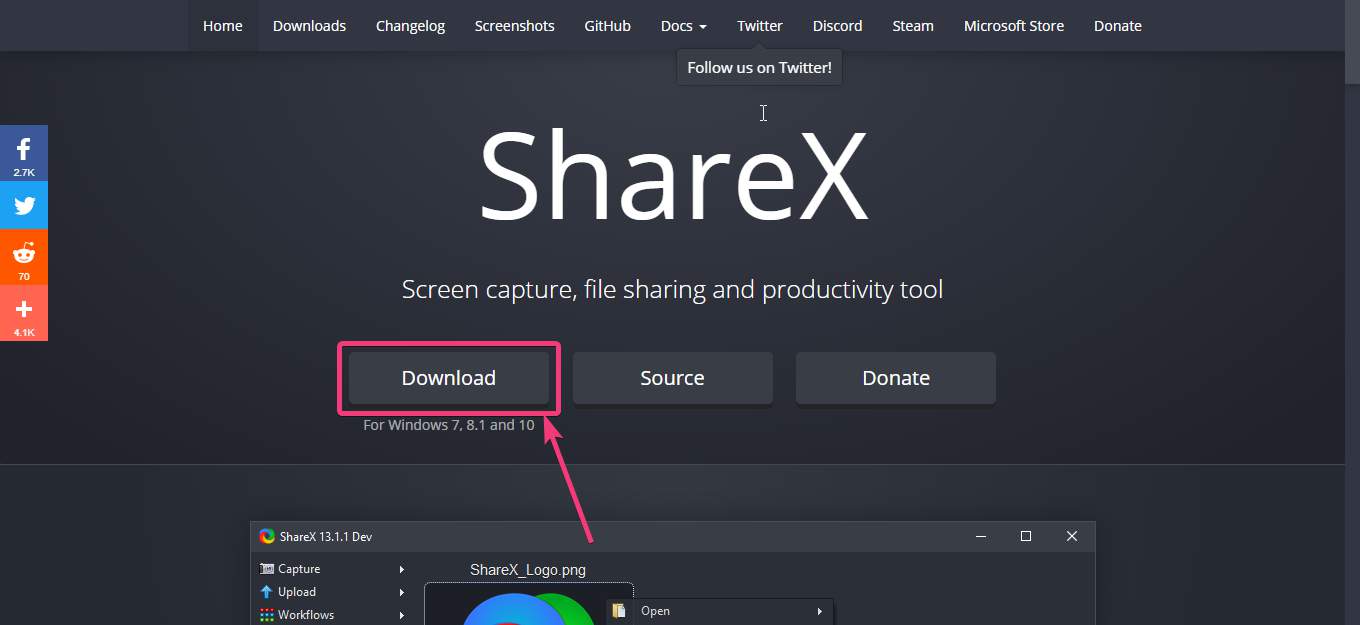
- Miután letöltötte és elindította a ShareX-et Windows számítógépén, kattintson jobb gombbal a ShareX ikonra a tálcán, majd vigye az egérmutatót a?Elfog?, majd kattintson a ?Képernyőfelvétel?.

Amikor először próbálja rögzíteni a képernyőt, a ShareX felkéri, hogy töltse le a ?ffmpeg.exe.A ShareX automatikusan letölti a szükséges fájlokat. Csak kattintson az ?Igen?-re. A fájl mérete körülbelül 70 MB.
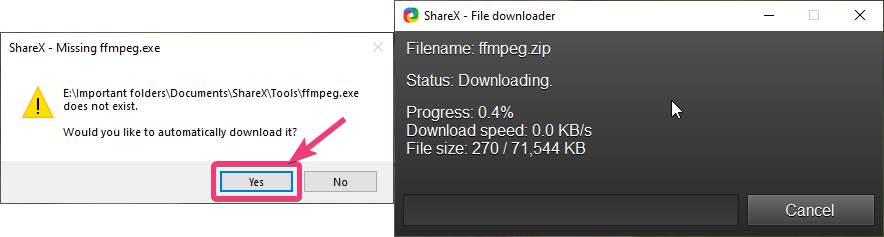
- Az ffmpeg.exe letöltése után kattintson a ?Képernyőfelvétel? ismét hasonlóan. Ezután ki kell választania a képernyő azon részét, amelyet rögzíteni szeretne.

Kiválaszthatja a teljes képernyőt, ha mindent rögzíteni szeretne, vagy kiválaszthatja a képernyő egy részét. Csak válassza ki az Ön igényei szerint.
A képernyőrögzítés azonnal elindul. A felvétel után a képernyőfelvételt a ?Stop? gombot az eszköztáron, amely automatikusan megjelenik a képernyőrögzítés elindítása után. Alternatív megoldásként rákattinthat?Abort?
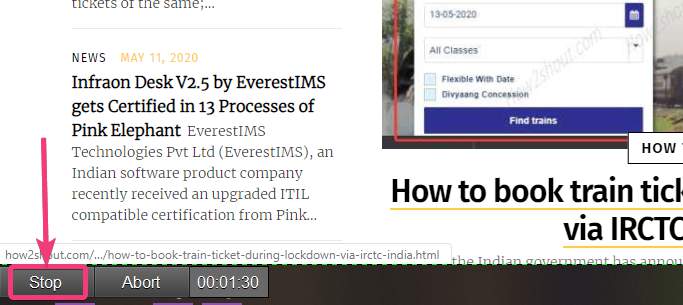
- A rögzítés után a képernyőn lévő videót MP4 formátumban láthatja a ShareX-hez rendelt alapértelmezett könyvtárban a képernyőképek rögzítéséhez.
- Annak ellenére, hogy a képernyőfelvételeket MP4 formátumban menti a rendszer, bizonyos képernyőrögzítési beállítások konfigurálhatók. Például módosíthatja a video- és audiokodeket, előre beállított értéket, audio bitrátát, videótés hangforrást, és további részletes beállítások is konfigurálhatók, ha ezt fontosnak találja.
- Ehhez kattintson a jobb gombbal a ShareX ikonra a tálcánés válassza ki?Feladatbeállítások??
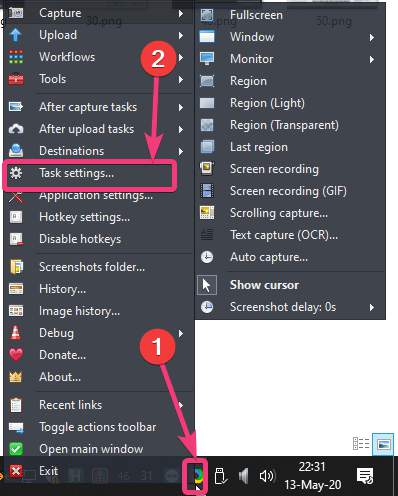
- A ?Feladatbeállítások? ablakban kattintson a ?Képernyő felvevő? alatt?Elfog. Itt módosíthatja a videók képsebességét, a GIFS-t, eldöntheti, hogy a kurzort a rögzítéskor szeretné-e használni, és módosíthatja az egyéb beállításokat. A további beállítások módosításához kattintson a gombra?Képernyőrögzítési lehetőségek?? gomb.
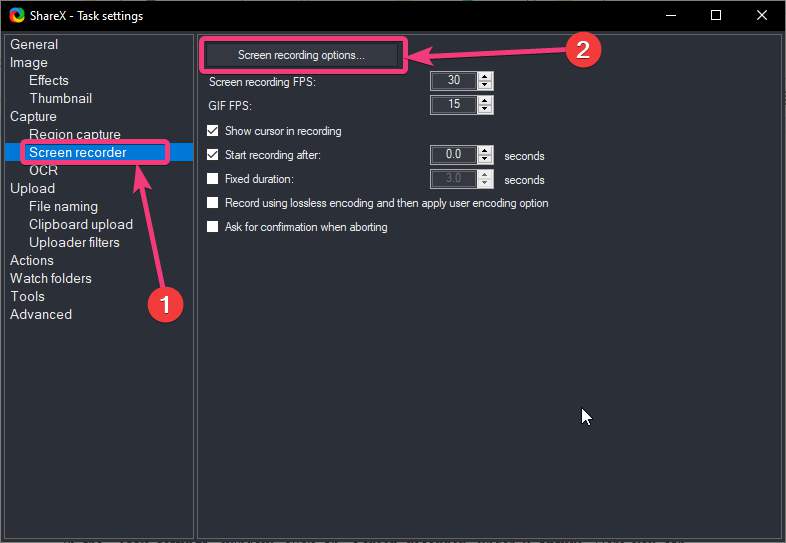
- Itt módosíthatja az FFmpeg.exe fájl elérési útját, módosíthatja a video- és audiokodeket, konfigurálhatja a hang- és videóforrást, valamint az audio bitrátát, és konfigurálhat egyéb speciális beállításokat.Exportálhatja az aktuális beállításokat vagy importálhatja azokatmeglévő beállításokat ebben az ablakban.
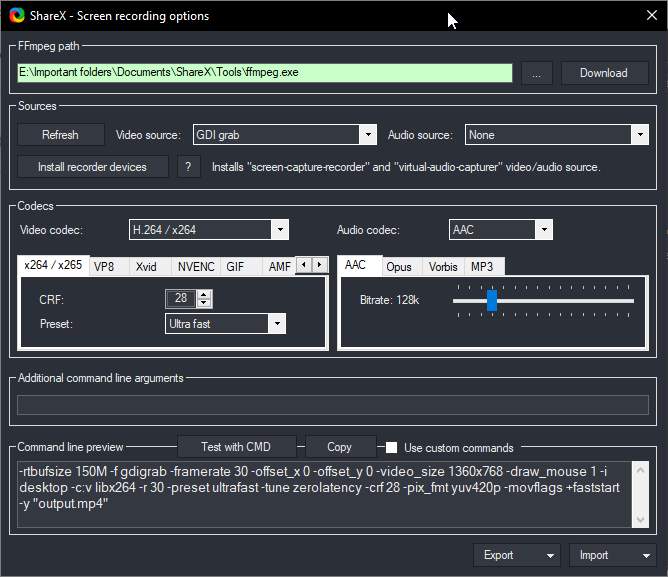
- Azt is megteheti, hogy jobb gombbal kattintson a ShareX ikonra a tálcán, és kattintson a ?Gyorsbillentyűk beállításai?? gyorsbillentyű hozzárendeléséhez a képernyőfelvétel indításához és leállításához.
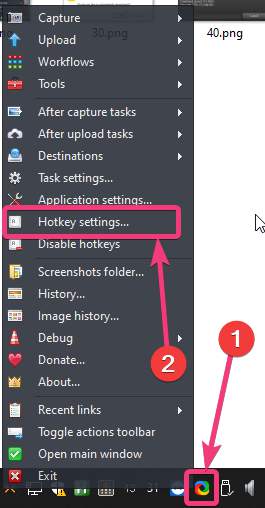
- Itt beállíthat egy gyorsbillentyűt a képernyőrögzítés és a GIF-ek elindításához és leállításához. Gyorsbillentyűk (más néven gyorsbillentyűk) hozzárendelésével kényelmesebben kezelheti a ShareX összes felvételét.
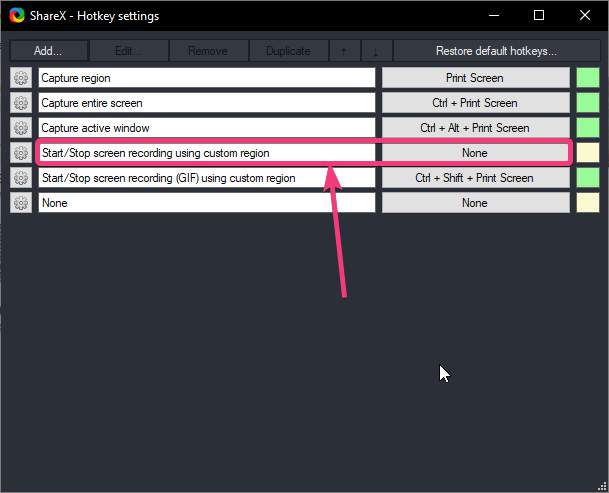
- A ShareX egy többfunkciós eszköz, amely gyorsan segít képernyőképek készítésében, képernyőfelvételek rögzítésében, és számos hasonló feladat végrehajtásában. Ez egy olyan program, amelyet kéznél kell tartania Windows számítógépén.
Ez arról szólt, hogy a ShareX segítségével rögzítsünk egy képernyőt Windows rendszeren. Van valami mondanivalód? Nyugodtan kommenteljetek alább.
Egyéb cikkek:
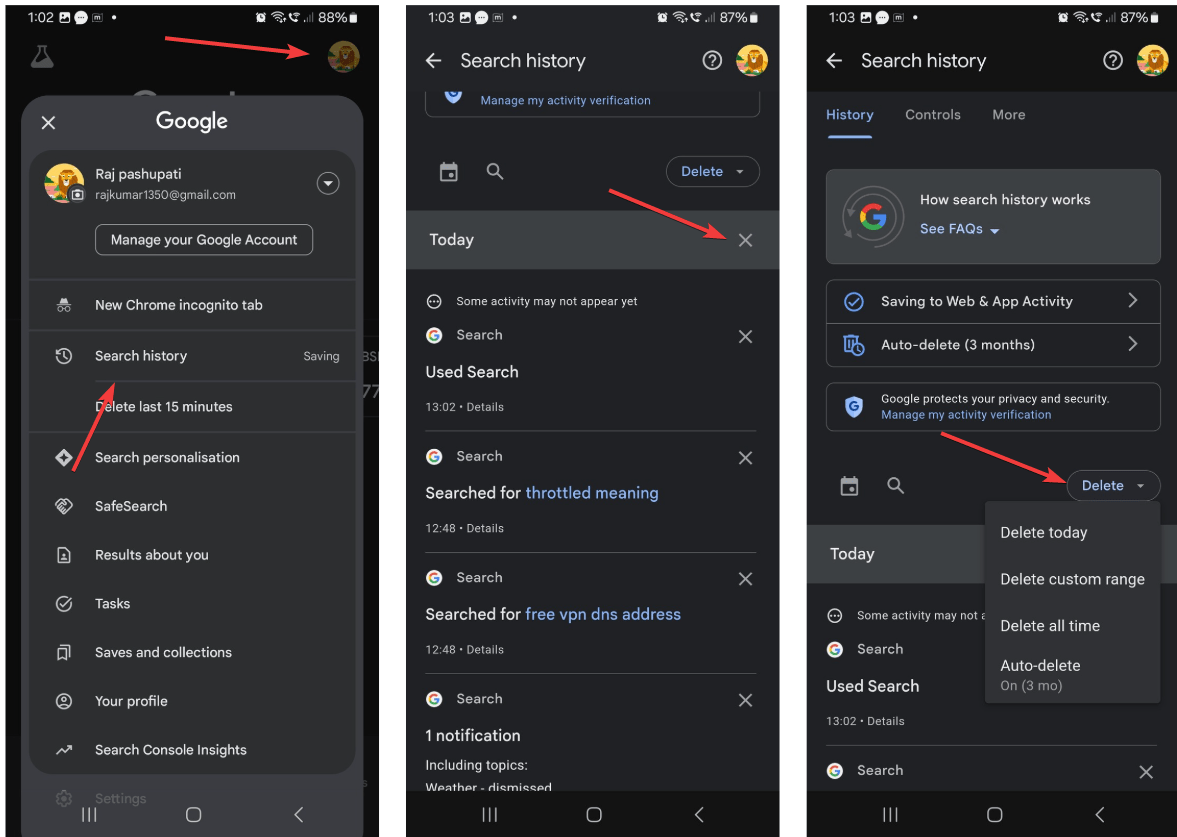
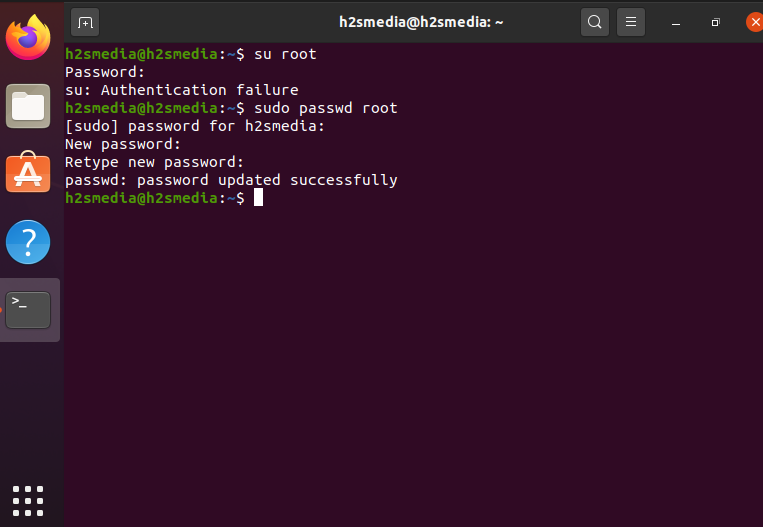




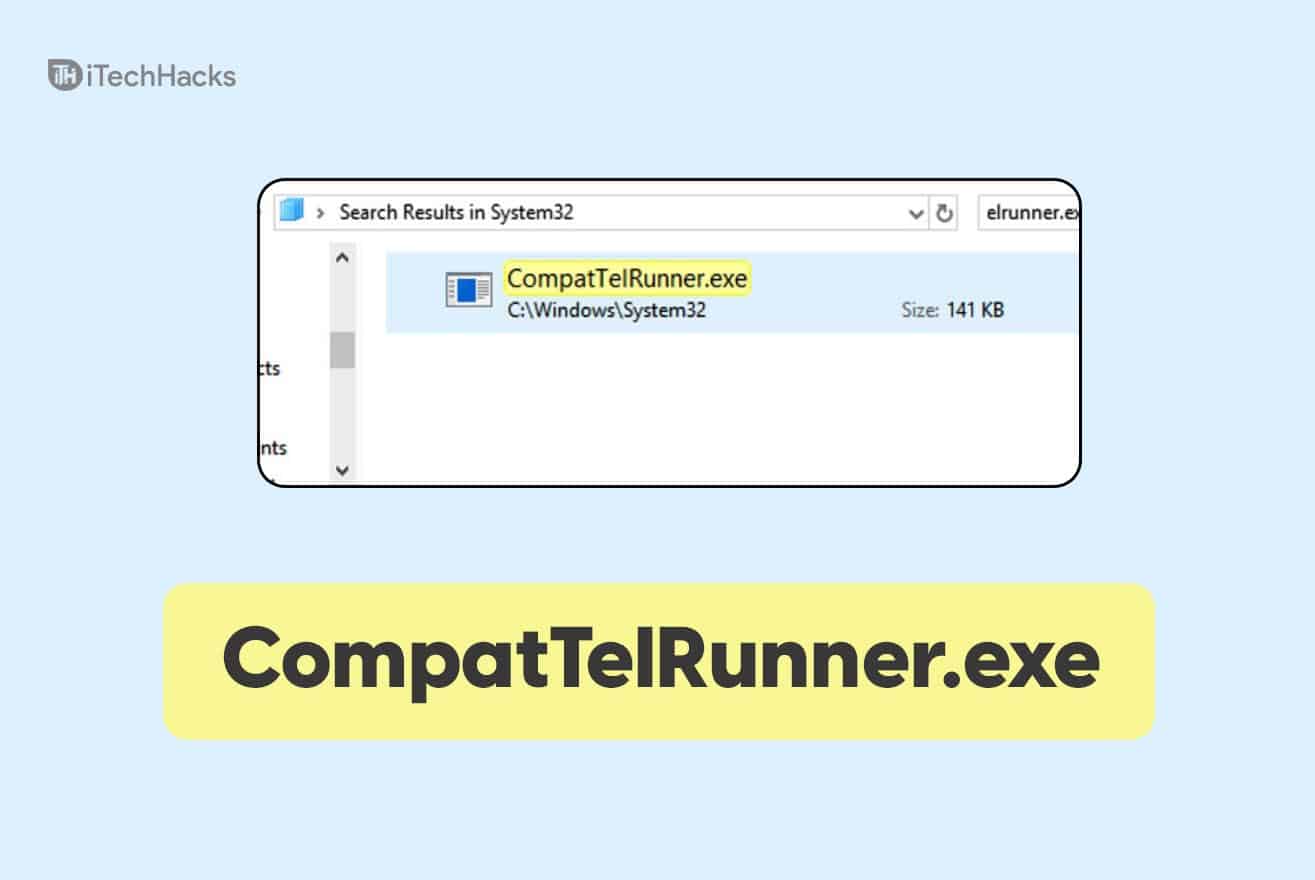
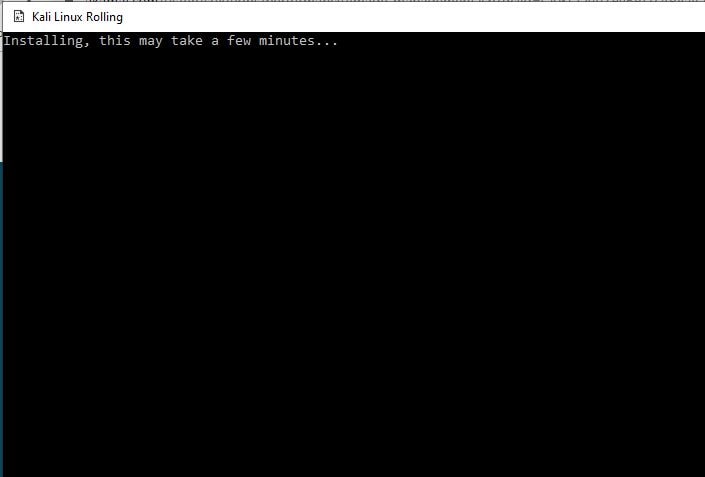

![[ÚJ] Hogyan lehet javítani, hogy a PGSharp nem működik](https://elsefix.com/statics/image/placeholder.png)